

By Nathan E. Malpass, Last Update: August 15, 2023
Der Verlust wertvoller Fotos kann herzzerreißend sein, insbesondere wenn sie versehentlich von Ihrem iPhone gelöscht werden. Ganz gleich, ob es sich um einen versehentlichen Wisch, einen Softwarefehler oder eine vorübergehende Fehleinschätzung handelte – das Gefühl der Verzweiflung, das mit dem Verlust geschätzter Erinnerungen einhergeht, ist nur allzu bekannt.
Aber keine Angst! In diesem umfassenden Leitfaden führen wir Sie Schritt für Schritt durch den Prozess So erhalten Sie die vom iPhone gelöschten Bilder zurück, um sicherzustellen, dass diese Erinnerungen wieder zum Leben erweckt werden. Von integrierten Wiederherstellungsoptionen bis hin zu Tools von Drittanbietern haben wir eine Reihe von Methoden und Expertentipps zusammengestellt, die Ihnen helfen, Ihre wertvollen Fotos wiederherzustellen und sich zu beruhigen. Lassen Sie uns also eintauchen und lernen, wie Sie Ihre gelöschten Bilder retten und wiederherstellen können, um sicherzustellen, dass die Erinnerung nicht für immer verloren geht.
Teil Nr. 1: So erhalten Sie die vom iPhone gelöschten Bilder zurückTeil Nr. 2: Der beste Weg, die vom iPhone gelöschten Bilder wiederherzustellenFazit
Eine der einfachsten Möglichkeiten, gelöschte Bilder von Ihrem iPhone wiederherzustellen, ist die Verwendung der Albumfunktion „Zuletzt gelöscht“. Diese integrierte Funktion in der Fotos-App fungiert als temporärer Speicher für gelöschte Fotos und gibt Ihnen die Möglichkeit, diese wiederherzustellen, bevor sie endgültig gelöscht werden. Hier sind die Schritte, wie Sie mit dieser Funktion die vom iPhone gelöschten Bilder wiederherstellen können:
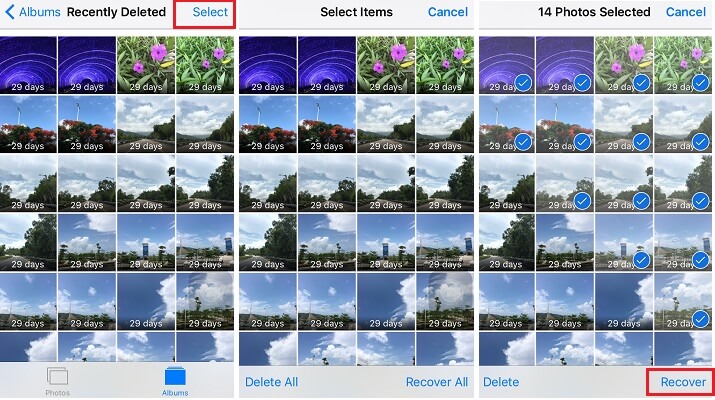
Die Verwendung des Albums „Zuletzt gelöscht“ ist eine schnelle und bequeme Möglichkeit, versehentlich gelöschte Fotos wiederherzustellen, ohne dass zusätzliche Tools erforderlich sind. Wenn die Fotos jedoch nicht mehr im Album „Zuletzt gelöscht“ verfügbar sind oder Sie es bereits geleert haben, ist das kein Grund zur Sorge. Es stehen noch andere Methoden und Tools zur Verfügung, mit denen Sie Ihre wertvollen Bilder wiederherstellen können. Lassen Sie uns sie in den folgenden Abschnitten untersuchen.
Wenn Sie iCloud Backup auf Ihrem iPhone aktiviert haben, können Sie Ihre gelöschten Bilder möglicherweise wiederherstellen, indem Sie Ihr Gerät aus einem iCloud-Backup wiederherstellen. So können Sie es machen:

Hinweis: Wenn Sie Ihr iPhone aus einem iCloud-Backup wiederherstellen, werden alle vorhandenen Daten auf Ihrem Gerät durch die Daten aus dem Backup ersetzt. Stellen Sie sicher, dass Sie über ein aktuelles Backup verfügen und seien Sie bei der Durchführung dieser Methode vorsichtig.
Die Verwendung von iCloud Backup ist eine effektive Möglichkeit, gelöschte Bilder wiederherzustellen, wenn Sie Ihr iPhone regelmäßig in iCloud sichern. Machen Sie sich jedoch keine Sorgen, wenn Sie kein iCloud-Backup haben oder das Backup die gelöschten Bilder nicht enthält. Es gibt noch weitere Methoden, um die vom iPhone gelöschten Bilder wiederherzustellen.
Wenn Sie Ihr iPhone regelmäßig mit iTunes auf Ihrem Computer gesichert haben, insbesondere wenn Sie iCloud-Sicherungsdateien verschwindenkönnen Sie Ihre gelöschten Bilder wiederherstellen, indem Sie Ihr Gerät aus einem iTunes-Backup wiederherstellen. So geht's:
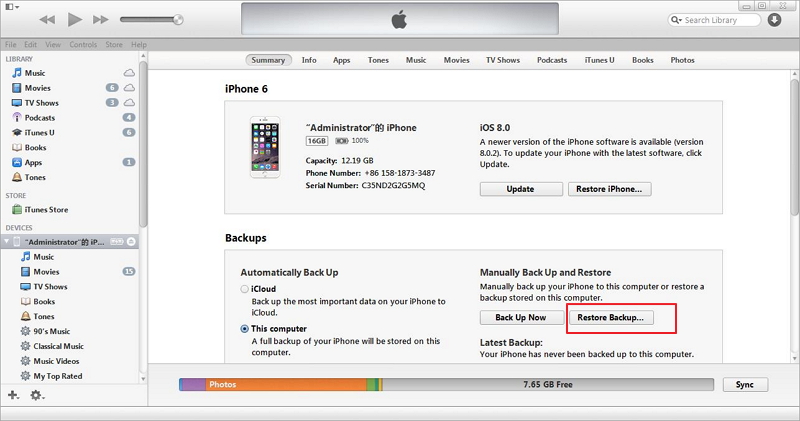
Hinweis: Wiederherstellen Ihres iPhones von einem iTunes Backup ersetzt alle aktuellen Daten auf Ihrem Gerät durch die Daten aus dem Backup. Es ist wichtig, über ein aktuelles Backup zu verfügen und bei der Durchführung dieser Methode Vorsicht walten zu lassen.
Wenn Sie einen Mac mit macOS Catalina oder höher verwenden, können Sie gelöschte Bilder mit dem Finder von Ihrem iPhone wiederherstellen. Hier ist wie:
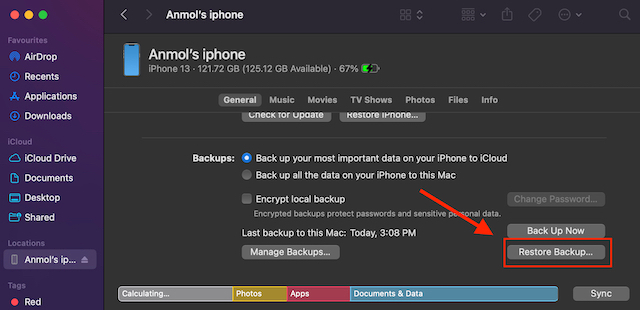
Hinweis: Wenn Sie Ihr iPhone aus einem Finder-Backup wiederherstellen, werden alle vorhandenen Daten auf Ihrem Gerät durch die Daten aus dem Backup ersetzt. Stellen Sie sicher, dass Sie über ein aktuelles Backup verfügen und gehen Sie bei der Durchführung dieser Methode vorsichtig vor.
So erhalten Sie Zugriff auf das iPhone ohne iTunes oder iCloud? Nun, manchmal sind Bilder, die von Ihrem iPhone gelöscht wurden, immer noch in den Threads Ihrer Messaging-Apps wie WhatsApp, Viber oder Messenger vorhanden, wenn Sie sie mit anderen geteilt haben. So erhalten Sie die von diesen Messaging-Apps vom iPhone gelöschten Bilder zurück:
Hinweis: Die Verfügbarkeit gelöschter Bilder in Messaging-Apps kann abhängig von Faktoren wie App-Einstellungen, Chat-Backup-Konfigurationen und den Aufbewahrungsrichtlinien der jeweiligen Messaging-Plattformen variieren. Wenn Sie die Bilder außerdem manuell in der Messaging-App gelöscht haben, können sie möglicherweise nicht wiederhergestellt werden.
Es ist erwähnenswert, dass sich diese Methode in erster Linie auf die Wiederherstellung von über Messaging-Apps geteilten Bildern konzentriert und möglicherweise keine Bilder wiederherstellt, die direkt aus der Fotos-App Ihres iPhones gelöscht wurden. Es lohnt sich jedoch dennoch, diese Apps zu prüfen, da sie häufig freigegebene Mediendateien speichern.
Obwohl die oben genannten Methoden effektiv sein können, kann es vorkommen, dass sie bei der Wiederherstellung gelöschter iPhone-Bilder nicht ausreichen oder nicht erfolgreich sind. Verwenden Sie in solchen Fällen ein zuverlässiges Drittanbieter-Tool wie FoneDog iOS Datenwiederherstellung kann die beste Lösung sein.
iOS Datenrettung
Stellen Sie Fotos, Videos, Kontakte, Nachrichten, Anrufprotokolle, WhatsApp-Daten und mehr wieder her.
Stellen Sie Daten von iPhone, iTunes und iCloud wieder her.
Kompatibel mit dem neuesten iPhone und iOS.
Free Download
Free Download

FoneDog iOS Data Recovery ist eine professionelle Datenwiederherstellungssoftware, die speziell für iOS-Geräte entwickelt wurde. Es bietet eine benutzerfreundliche Oberfläche und leistungsstarke Funktionen, die Ihnen dabei helfen, Ihre gelöschten Bilder erfolgreich wiederherzustellen.
Hier sind die Schritte auf So erhalten Sie die vom iPhone gelöschten Bilder zurück Verwenden des Modus „Von iOS-Gerät wiederherstellen“ in FoneDog iOS Data Recovery:
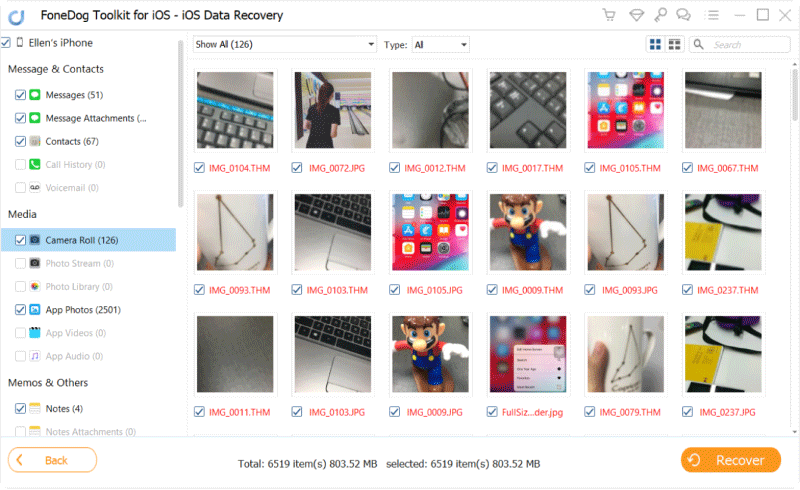
Hinweis: Es ist wichtig, dass Sie Ihr iPhone während des Wiederherstellungsvorgangs nicht verwenden oder seine Daten nicht ändern, um die Chancen auf eine erfolgreiche Bildwiederherstellung zu erhöhen.
FoneDog iOS Data Recovery bietet eine zuverlässige und effiziente Möglichkeit, gelöschte Bilder von Ihrem iPhone wiederherzustellen. Es unterstützt verschiedene iOS-Geräte und ist sowohl mit Windows- als auch mit Mac-Systemen kompatibel. Durch die Verwendung seiner fortschrittlichen Scan- und Wiederherstellungsalgorithmen maximiert FoneDog iOS Data Recovery die Chancen, Ihre gelöschten Bilder effektiv wiederherzustellen.
Menschen Auch Lesen3 praktische iPhone WhatsApp Bilder verschwunden Lösungen!Leitfaden 2023: Was tun, wenn meine Galeriebilder auf dem iPhone verschwunden sind?
Der Verlust von Bildern von Ihrem iPhone kann eine belastende Erfahrung sein, aber zum Glück stehen Ihnen mehrere Methoden zur Verfügung, mit denen Sie Ihre gelöschten Fotos wiederherstellen können. In diesem Artikel haben wir verschiedene Ansätze untersucht So erhalten Sie die vom iPhone gelöschten Bilder zurück, einschließlich der Verwendung des Albums „Zuletzt gelöscht“, iCloud Backup, iTunes Backup, Finderund sogar Messaging-Apps überprüfen. Obwohl diese Methoden in vielen Fällen effektiv sein können, gibt es Situationen, in denen sie möglicherweise nicht ausreichen oder nicht alle gelöschten Bilder wiederherstellen.
Für diese anspruchsvollen Szenarien empfehlen wir die Verwendung von FoneDog iOS Data Recovery als beste Methode, um Ihre gelöschten Bilder von Ihrem iPhone wiederherzustellen. FoneDog iOS Data Recovery ist eine professionelle und zuverlässige Datenwiederherstellungssoftware, die speziell für iOS-Geräte entwickelt wurde. Mit seiner benutzerfreundlichen Oberfläche und den leistungsstarken Wiederherstellungsfunktionen kann FoneDog iOS Data Recovery Ihr iPhone gründlich scannen und Ihre gelöschten Bilder mit hoher Erfolgsquote wiederherstellen.
Mit dem Modus „Vom iOS-Gerät wiederherstellen“ von FoneDog iOS Data Recovery können Sie Ihre gelöschten Bilder ganz einfach in nur wenigen Schritten wiederherstellen. Indem Sie Ihr iPhone an Ihren Computer anschließen, den Scan starten und die Bilder auswählen, die Sie wiederherstellen möchten, stellt FoneDog iOS Data Recovery Ihre wertvollen Erinnerungen auf Ihrem Gerät wieder her.
Hinterlassen Sie einen Kommentar
Kommentar
iOS Datenrettung
3 Methoden zum Wiederherstellen Ihrer gelöschten Daten vom iPhone oder iPad.
Kostenlos Testen Kostenlos TestenBeliebte Artikel
/
INFORMATIVLANGWEILIG
/
SchlichtKOMPLIZIERT
Vielen Dank! Hier haben Sie die Wahl:
Excellent
Rating: 4.6 / 5 (basierend auf 98 Bewertungen)